Netplan ile Linux'ta Ağ Nasıl Yapılandırılır
Bilinmesi gereken
- Ağ arayüzü adını alın, ardından 01-netcfg.yaml dosya. Ayarlamak dhcp4 yanlış.
- Adresler, ağ geçidi ve DNS ad sunucuları için girişler ekleyin. Klavye kombinasyonunu kullanarak dosyayı kaydedin Ctrl+x.
- Girintinizle tutarlı olun, aksi takdirde Netplan dosyayı okurken hata verecektir.
Ne zaman Ubuntu Sunucusu 18.04 geldiğinde, yöneticilerin platformla çalışma biçiminde değişiklikler yaptı. Deneyimli kullanıcıları tetikleyebilecek önemli bir değişiklik, ağın nasıl yapılandırıldığıdır. Ağ yapılandırmasının eski yöntemi artık geride kaldı. /etc/network/interfaces. Ağı en son yinelemede yapılandırmak için Netplan'a merhaba deyin.
Netplan ile Statik IP Adresi Yapılandırma
Bir sunucu kurulumundan bahsettiğimiz için, sunucuyu bir sunucu için yapılandırmak istiyoruz. statik IP adres. Netplan YAML dosyası hakkında bilmeniz gereken bir şey var. Bloğun her satırı için uygun kod girintisine bağlı kalmalısınız. Bu, belirli satırları belirli bir noktaya girintilemeniz gerektiği anlamına gelmez. Bunun anlamı, bir bloğun ilk satırına üç boşluk girintisi yaparsanız, bloğun geri kalanını üç boşluk girintili hale getirmeniz gerektiğidir. Buna uymazsanız, Netplan hata verecektir.
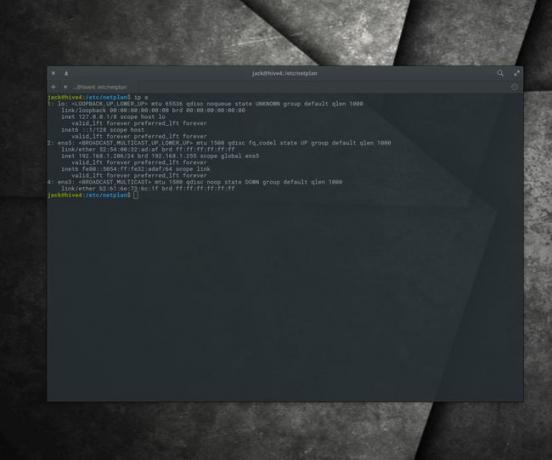
Bununla birlikte, yapılandıralım.
-
Herhangi bir değişiklik yapmadan önce, ağ arayüzünün adını bilmeniz gerekir. Bunu yapmak için şu komutu verin:
ip bir
Listelenen ağ arabiriminin adını görmelisiniz (ens5 veya ens3 gibi). Elinizde bu arayüz adıyla, yapılandırmaya hazırsınız.
-
Kutunun dışında, muhtemelen içinde tek bir YAML dosyası bulacaksınız. /etc/netplan. Bu dosya, 01-netcfg.yaml veya 50-cloud-init.yaml olarak adlandırılacaktır. 01-netcfg.yaml dosyasını düzenlemek istiyorsunuz. Mevcut değilse, şu komutla oluşturun:
sudo touch 01-netcfg.yaml
Dosya varsa, şu komutla düzenleyin:
sudo nano 01-netcfg.yaml
-
Varsayılan dosyanız şöyle görünebilir:
ağ:
versiyon 2
oluşturucu: ağ
ethernetler:
ens5:
dhcp4: doğruYukarıdaki yapılandırma DHCP için ayarlanmıştır. Bu bir sunucu olduğu için statik bir IP adresi kullanmak istiyorsunuz, bu yüzden asla değişmez. ens5 satırının altındaki her şeyi düzenlemelisiniz. Yapılacak ilk şey, dhcp4'ü şu şekilde false olarak ayarlamaktır:
dhcp4: yanlış

-
Ardından, adresler, ağ geçidi ve DNS ad sunucuları için girişler ekleyin. Örneğin, sunucuyu ağ geçidi 192.168.1.254 ve DNS sunucuları 8.8.4.4 ve 8.8.8.8 ile 192.168.1.206 IP adresine ayarlayın. Bu girişler, dhcp4 girişinin altına eklenir ve şöyle görünür:
adresler: [192.168.1.206/24]
ağ geçidi4: 192.168.1.254
ad sunucuları:
adresler: [8.8.4.4,8.8.8.8] -
Unutmayın, girintinizle tutarlı olmalısınız, aksi takdirde Netplan dosyayı okurken hata verecektir. Ayrıca, ağ maskesini, arabirimler dosyası aracılığıyla yapılanla aynı şekilde ayarlamadığınızı unutmayın. Bir adres ve ağ maskesinin şu şekilde ayarlanması yerine:
adres = 192.168.1.206
ağ maskesi = 255.255.255.0Her iki konfigürasyon da tek satırla işlenir:
adresler: [192.168.1.206/24]
Bu dosyayı klavye kombinasyonuyla kaydedin ve kapatın. Ctrl+x.
-
Bu dosyayı kaydettikten sonra Netplan'ın değişikliklerden haberdar olmasını sağlamalısınız. Netplan'ın yapılandırma dosyalarını yeniden okumasını ve uygulamasını sağlamak için şu komutu verin:
sudo netplan uygula

-
Herhangi bir hata veya çıktı görmemelisiniz. Hatalar görürseniz, Netplan yapılandırma dosyasını şu şekilde uygulamaya çalıştığında size çıktı veren hata ayıklama seçeneğini ekleyin:
sudo netplan --debug uygula
--debug seçeneğinin kullanılması, YAML dosyanızdaki sorunları gidermenize yardımcı olacak yeterli bilgiyi sağlamalıdır. Çıktı almazsanız, şu komutu verin:
ip bir
Yukarıdaki komutun çıktısı, az önce yaptığınız değişiklikleri yansıtmalıdır. Netplan sayesinde sunucunuz artık statik bir IP adresine sahip.
Netplan Nedir?
Netplan, bir sunucuda veya masaüstünde bulunan her ağ arabirimi için YAML açıklamalarını kullanan bir Linux sisteminde ağ yapılandırması için bir yardımcı programdır.
Netplan Nasıl Çalışır?
Netplan, içinde bulunan YAML açıklama dosyalarını okur. /etc/netplan. İşletim sisteminin erken önyükleme aşamaları sırasında, Netplan (kullanıcı tarafından oluşturulan YAML dosyalarından) gerekli /run dizinindeki yapılandırma dosyaları, böylece her ağ cihazının kontrolü belirli bir ağ arka plan programına devredilir. Başka bir deyişle, Netplan'ın okuyabileceği ve belirli bir arabirimin çalışmasını sağlamak için kullanabileceği bir ağ arabirimi için bir YAML açıklama dosyası oluşturursunuz.
Karmaşık mı?
Panik yapmayın. Netplan etkinleştirilmiş bir ağ yapılandırmasında sunucu önceki yinelemelerde olduğundan çok farklı, o kadar da zor değil. Ancak spesifiktir. Bir Ubuntu Sunucusu 18.04 kurulumunda Netplan üzerinden ağ oluşturmanın nasıl yapılandırılacağına bir göz atalım. Tahmin edebileceğiniz gibi, bir Linux sunucusunda ağ yapılandırması genellikle komut satırı aracılığıyla yapılır, bu nedenle biraz yazmaya hazır olun.
